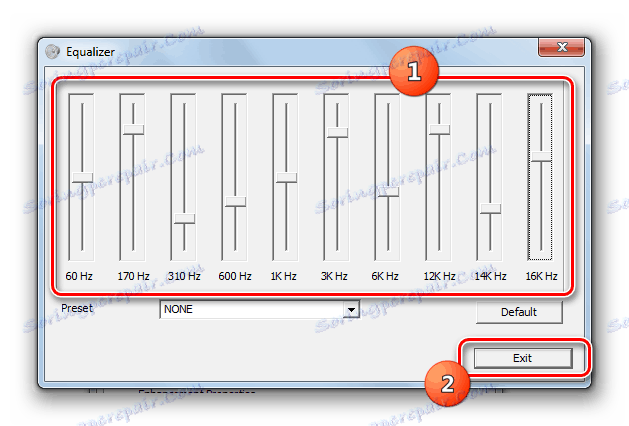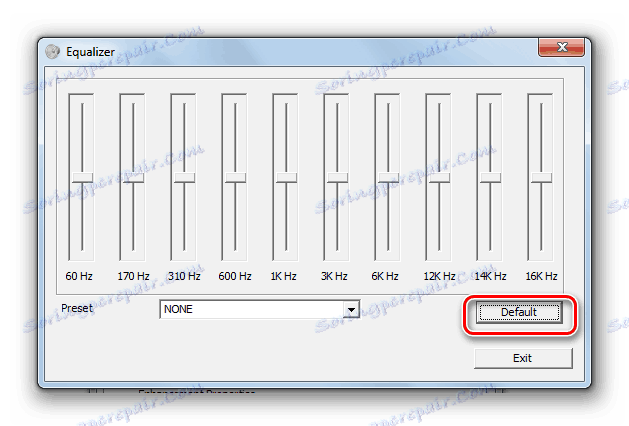Налаштування еквалайзера на комп'ютері з Windows 7
Для користувачів ПК, які люблять слухати музику, важливим є такий фактор, як якісне відтворення звуку комп'ютером. Цього можна домогтися, зробивши правильну настройку еквалайзера. Подивимося, як це можна зробити на пристроях під управлінням ОС Windows 7.
Читайте також:
Еквалайзери для ВКонтакте
Додатки-еквалайзери для Android
зміст
налаштовуємо еквалайзер
Еквалайзер дозволяє проводити коректування амплітуди сигналу в залежності від частоти звуку, тобто регулювати тембри звучання. Як еквалайзера можна використовувати як вбудований інструмент звукової карти через графічну оболонку Windows, так і спеціальні сторонні програми. Далі ми розглянемо обидва ці способи налаштування аудіо.
Спосіб 1: Сторонні програми
Перш за все, розглянемо, як налаштувати еквалайзер на сторонніх програмах, призначених для регулювання звуку в Віндовс 7. Зробимо це на прикладі популярного додатка Hear.
- Клацніть по значку Hear на «Панелі повідомлень».
- Після запуску інтерфейсу Hear переміститеся в другу зліва вкладку під назвою «EQ». Це і є еквалайзер даної програми.
- У вікні, в блоці «Display As» переставте перемикач з положення «Curve» в положення «Sliders».
- Після цього відкриється інтерфейс еквалайзера.
- За допомогою перетягування бігунків підберіть оптимальний баланс звуку для тієї сигнал, який сповіщає на комп'ютері в даний момент. При необхідності для скидання до налаштувань за замовчуванням використовуйте кнопку «Reset».
- Таким чином, настройка еквалайзера в програмі Hear буде завершена.



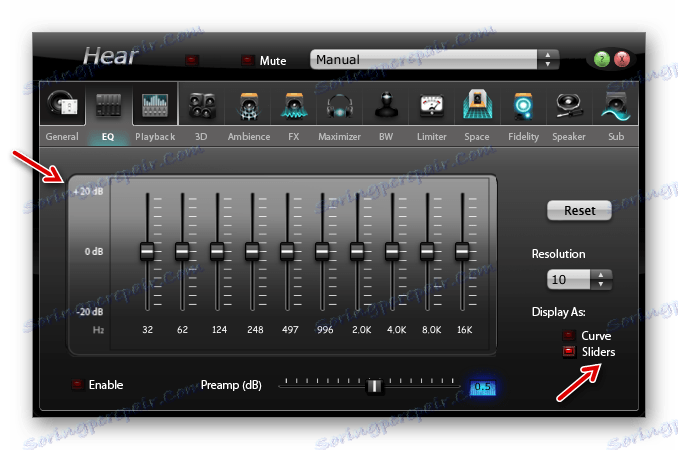
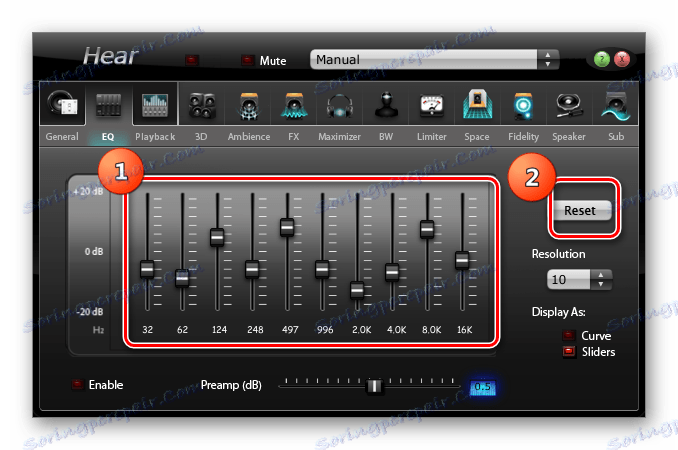
урок: Програми для налаштування звуку на ПК
Спосіб 2: Вбудований інструмент звукової карти
Як вже говорилося вище, налаштування звуку можна також зробити через вбудований еквалайзер звукової карти комп'ютера.
- Клацайте «Пуск» і перейдіть в «Панель управління».
- У новому вікні виберіть пункт «Обладнання і звук».
- Переходьте в розділ «Звук».
- Відкриється невелике віконце «Звук» у вкладці «Відтворення». Клацніть двічі лівою кнопкою мишки по найменуванню того елемента, який призначений пристроєм за замовчуванням.
- Відкриється вікно властивостей звукової карти. Його інтерфейс буде залежати від конкретного виробника. Далі слід перейти у вкладку, яка носить назву «Enhancements» або «Покращення».
- У вкладці, вироблені дії також залежать від найменування виробника звукової карти. Найчастіше потрібно встановити галочку в Галочка «Enable Sound Equalizer» або просто «Еквалайзер». У другому випадку після цього потрібно натиснути кнопку «OK».
- Для того щоб перейти до регулювання еквалайзера, слід клацнути по кнопці «More settings» або по значку звукової карти в треї.
- Відкривається віконце еквалайзера, де ви вручну можете перебудувати бігунки, що відповідають за баланс звуку за тим же принципом, як це робилося в програмі Hear. Після того як налаштування завершені, клацайте «EXIT» або «OK».
![Налаштування еквадлайзера звукової карти в Windows 7]()
Якщо ви хочете скинути всі зміни до налаштувань за замовчуванням, то в цьому випадку тисніть «Default».
![Скидання налаштувань еквалайзера до значення за замовчуванням в Windows 7]()
Якщо вам важко самостійно правильно виставити бігунки, можна скористатися попередньо встановленими настройками зі списку в цьому ж вікні.
- При виборі певного музичного напрямку бігунки автоматично візьмуть найбільш оптимальне положення за версією розробників.
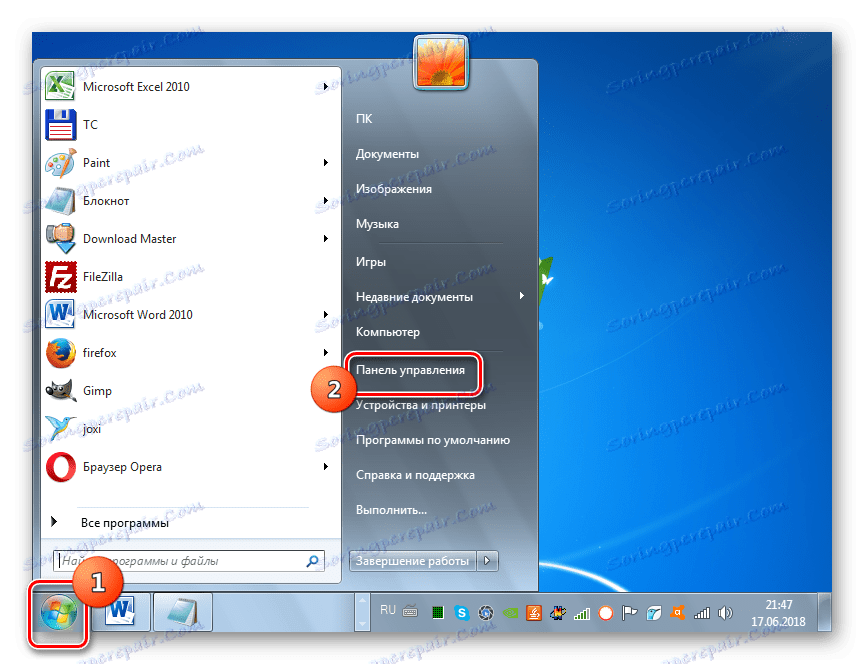
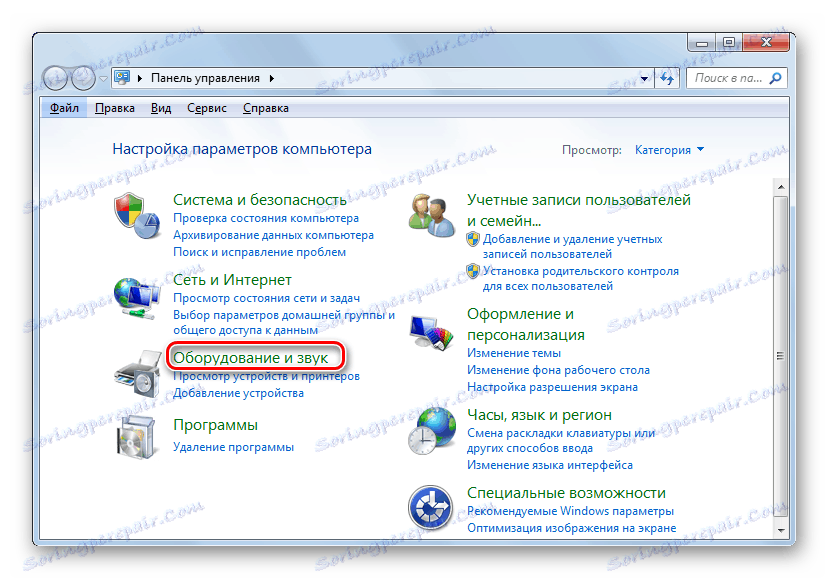
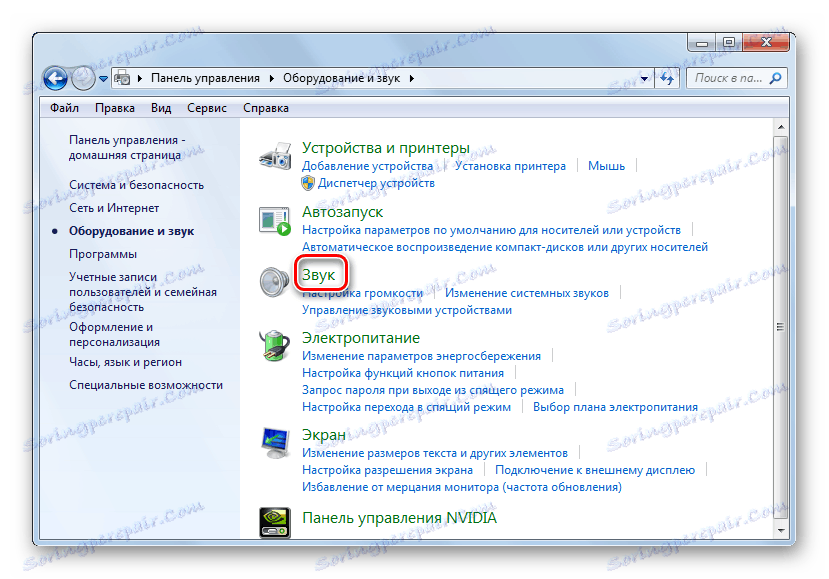
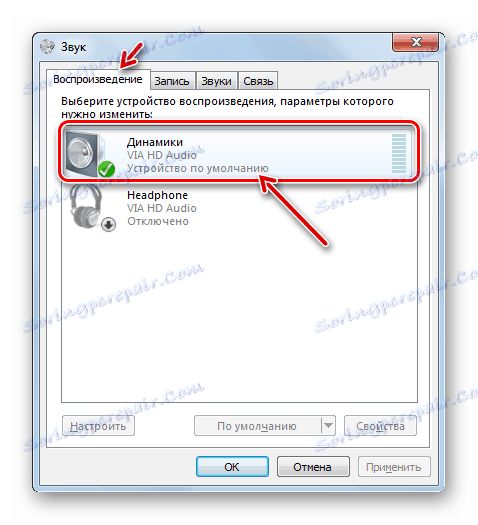
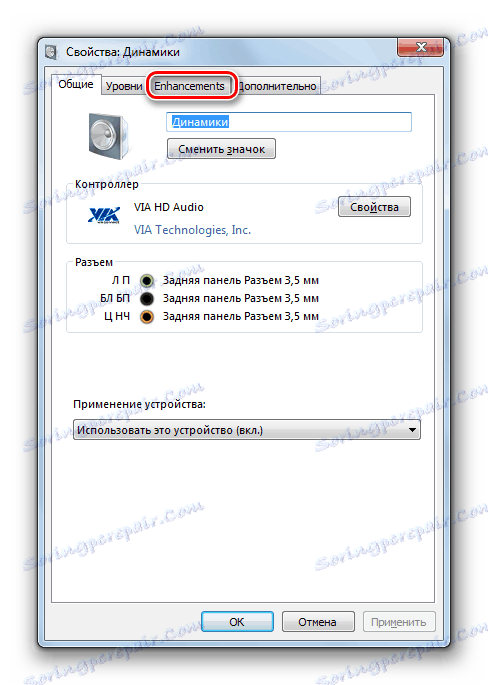
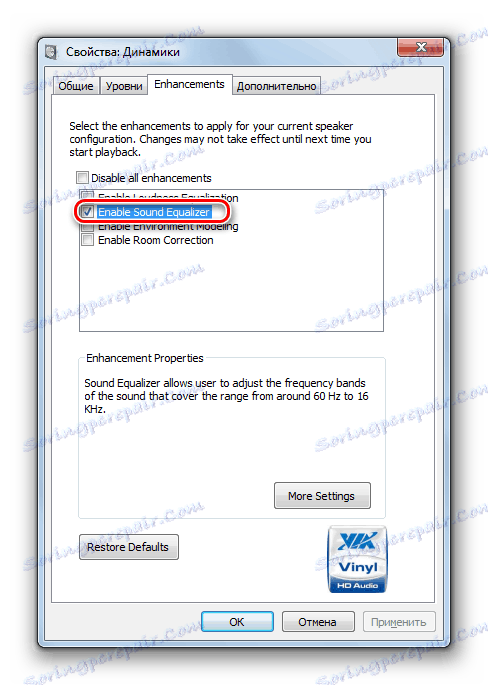
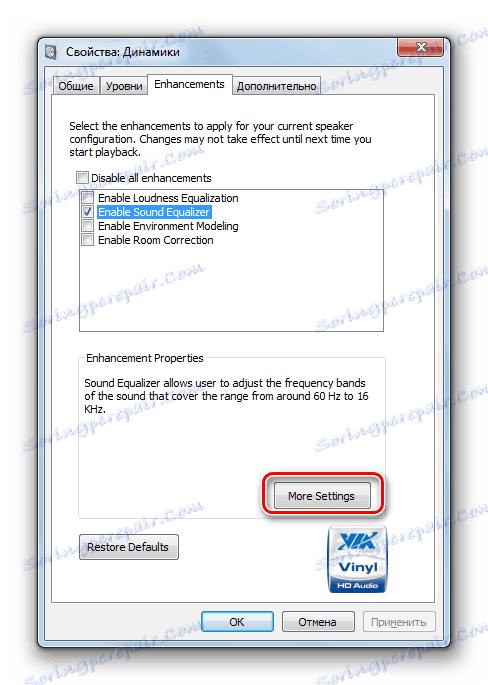
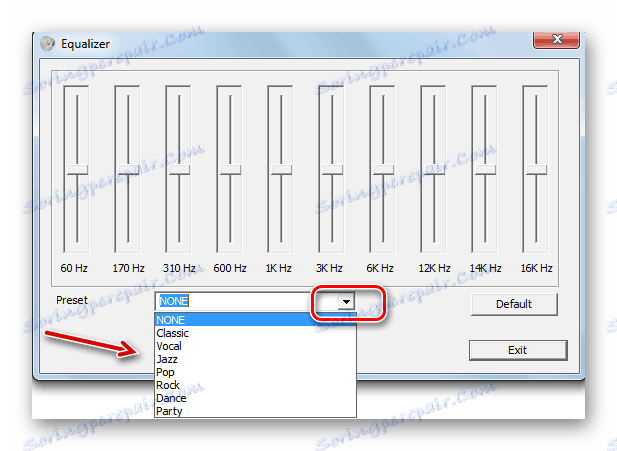
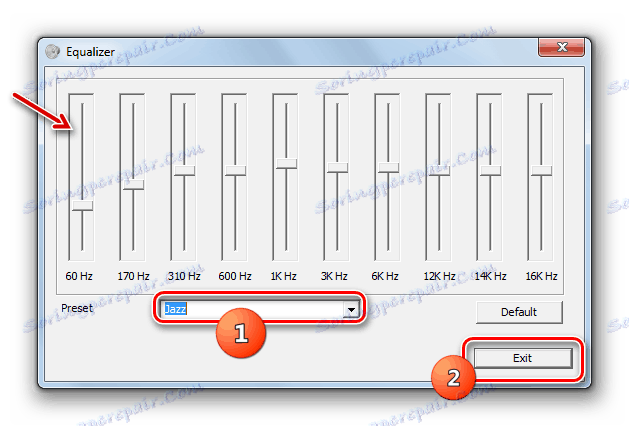
Відрегулювати звук у Віндовс 7 можна як за допомогою сторонніх програм, так і застосувавши вбудованих еквалайзер звукової карти. Більш зручний для себе спосіб регулювання кожен користувач може вибрати самостійно. Жодної принципової різниці між ними немає.